无论你是想要下载文件,还是诊断网络问题,管理网络连接亦或是查看网络状态,这里都有你想要的命令。这里包括了一些可靠的实用的工具以及一些新的命令。
你可以在图形界面执行这里的大多数命令,即使是几乎不用终端的Linux用户也知道要开一个来Ping或者是执行其他诊断命令。
curl&wget
使用curl或者wget命令可以不用离开终端就可以从Internet上下载文件。如果你用curl的话,你需要键入“curl –O”后面再跟上文件的URL。Wget则不需要任何参数就可以使用。下载好的文件会存放在当前文件夹。
curl -O website.com/file wget website.com/file
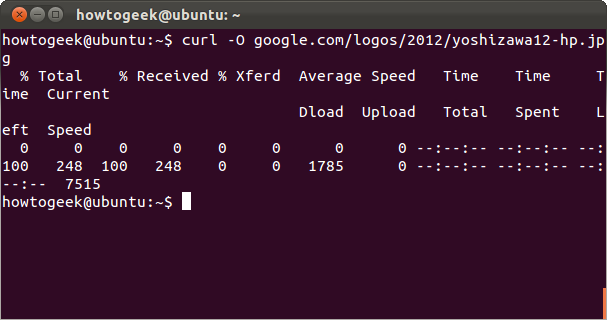
ping
Ping命令会发送一个ECHO_REQUEST数据包给你指定的地址。这是一个用来检验你的电脑是否联网或是能否连接指定IP地址的绝佳途径。然而你需要考虑到很多系统都会设置成不回复ping数据包。
不像Windows下的ping命令,Linux的ping会持续发送数据包直到你手动终止(很简单,Ctrl+C即可)。你可以用-c参数指定数据包个数。
ping -c 4 g.cn
tracepath&traceroute
tracepath命令与traceroute命令相似,但却不需要请求root权限。对Ubuntu来说tracepath已经默认安装,而traceroute却并没有。Tracepath将追踪你指定的目标地址并且反馈经过的所有节点。如果你的网络很慢,tracepath可以显示出网络不通或者堵塞的地方。
tracepath example.com
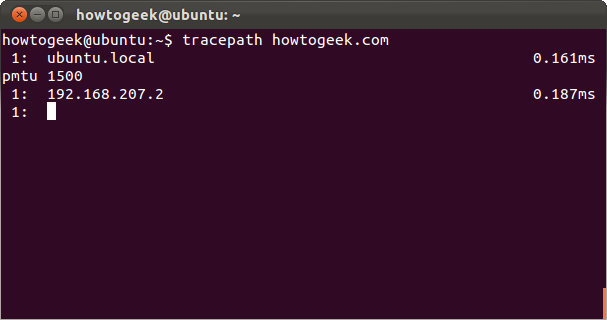
mtr
mtr命令可以说包括了ping和tracepath命令的功能。Mtr会持续发送数据包,展示你ping每一个节点的时间。这样就可以显示出问题所在——从下图中的情况可以看出,节点6丢失了超过20%的数据包。
mtr th0.me
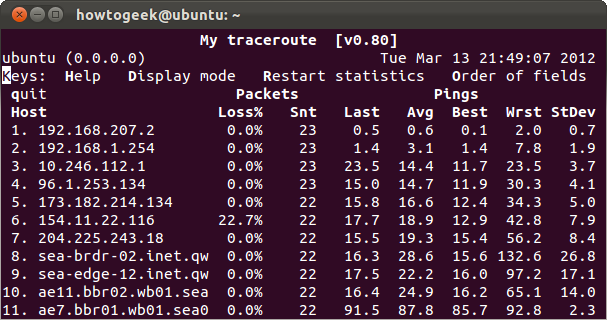
最后你可以按q或者Ctrl-C退出。
host
host命令可以用于DNS查询。指定一个域名你就可以看到与其关联的IP地址。反之,指定IP可以看到相关域名。
host howtogeek.com host 208.43.115.82
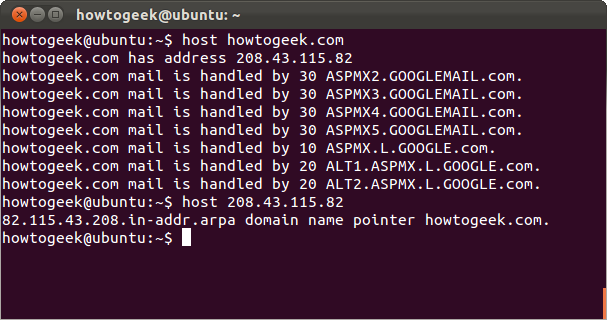
whois
whois命令可以告诉你一个网站的whois信息,你可以查看一个域名的详细信息,比如域名的注册人。
whois example.com
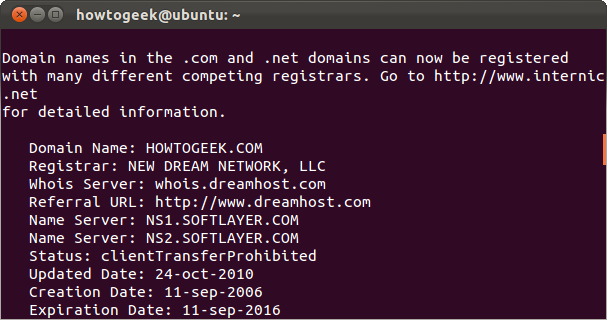
ifplugstatus
ifplugstatus命令可以告诉你是否有网线插入网络设备接口。这个命令Ubuntu没有默认安装,你可以用下面的命令安装:
sudo apt-get install ifplugd
运行这条命令可以查看所有的或是指定的网络设备的状态。
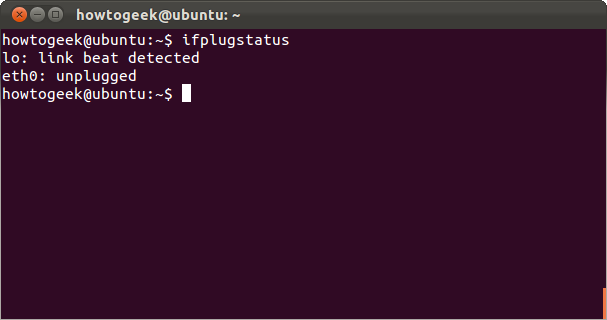
ifplugstatus ifplugstatus eth0
若显示“Link beat detected”意味着已连接,如果未连接会显示“unplugged”。
ifconfig
ifconfig有一系列的参数选项可供配置、调节和调试你系统的网络设备。同时也是查看IP地址和其他网络设备信息的快捷方法。你可以指定一个设备的名称来查看它的信息。
ifconfig ifconfig eth0
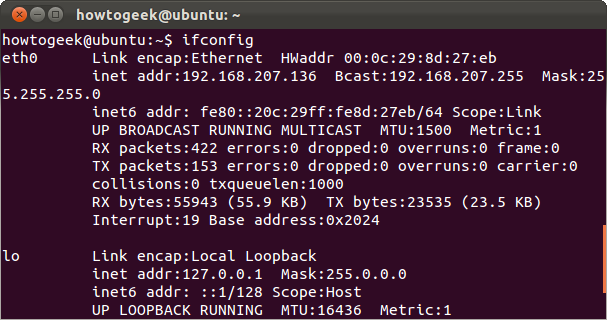
ifdown&ifup
ifdown和ifup与运行ifconfig down和ifconfig up一样。指定一个设备名称,就可以启用或是禁用。这两个命令需要root权限,所以在Ubuntu上你需要加sudo前缀。
sudo ifdown eth0 sudo ifup eth0
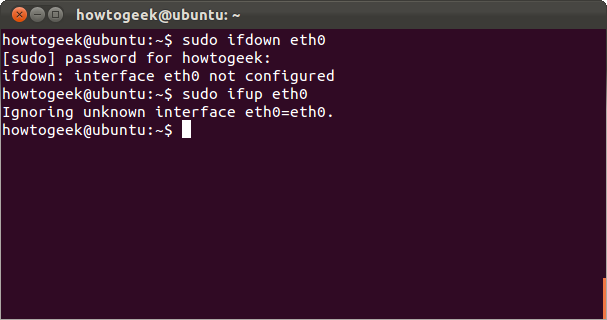
对于Linux的桌面版,你可能会得到一个错误提示。Linux的桌面发行版通常使用网络管理器来管理网络设备。但这些命令在Linux服务器版上会起作用。如果你坚持要用命令控制网络管理器,你可以用nmcli命令。
dhclient
dhclient命令可以释放当前的IP地址然后从你的DHCP服务器重新获取。这需要root权限,所以Ubuntu要加sudo前缀。执行dhclient可以获取IP地址,而加上-r参数可以释放你当前的IP地址。
sudo dhclient -r sudo dhclient
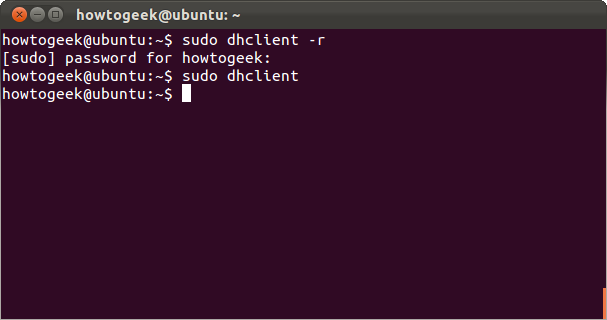
netstat
netstat可以显示一大堆不同网络设备的状态包括打开sockets和路由表。直接运行你可以得到一个sockets的列表。
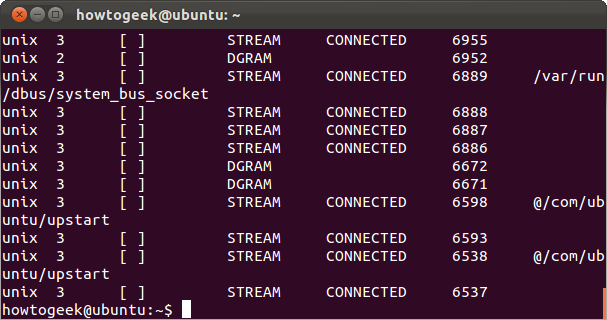
你可以用这个命令干更多的事。比如netstat –p命令可以查看与打开的sockets相关的程序。
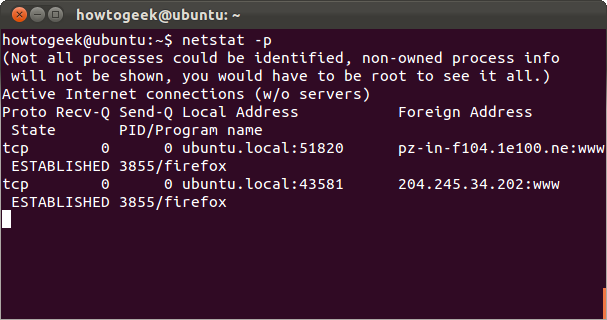
用netstat –s查看所有端口详细的状态。
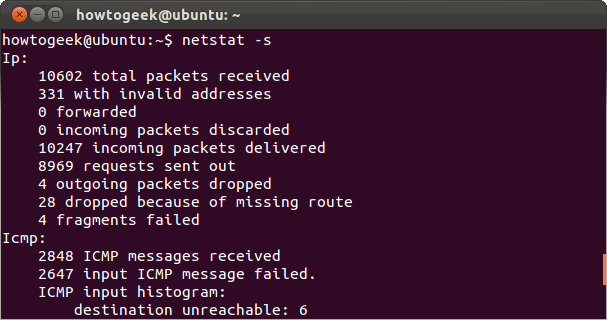

还有whois查询,好强大!
实际测试中whois似乎需要安装
发现自己真的好久没有用过终端了
以我自己来看日常应用完全可以在浏览器中进行
hcl好棒的!>_<